Hoc tin hoc van phong uy tin tai Thanh Hoa
Công việc của bạn cần thuyền xuyên phải báo cáo, thuyết trình bạn đã biết cách tạo PowerPoint gây ấn tượng chưa?
Cùng ATC tìm hiểu cách làm các sile để công việc của bạn hiệu quả và chuyên nghiệp hơn nhé!

I.Khái niệm về Powerpoint
PowerPoint là phần mềm để tạo những slide báo cáo, thuyết trình trong công việc, học tập cùng nhiều công cụ hỗ trợ tạo hiệu ứng động.
Việc làm PowerPoint đẹp sẽ giúp người xem ấn tượng về bài thuyết trình, báo cáo của bạn và nâng cao hiệu quả công việc một cách nhanh nhất.
II. Cách làm
Hoc tin hoc van phong uy tin tai Thanh Hoa
-
Chọn theme slide PowerPoint
Hướng dẫn nhanh
Tab Design > Themes > Chọn nền ưng ý > Design và chọn Format Background > Picture source chọn Insert > From a File > Chọn ảnh nhấn Insert > Hoàn thành.
Hướng dẫn chi tiết
Cách 1: Microsoft PowerPoint cung cấp sẵn cho người dùng nhiều hình nền mặc định. Bạn có thể sử dụng các hình nền này bằng cách nhấn vào tab Design, tại mục Themes bạn hãy lựa chọn hình nền sử dụng cho slide.
Tại đây, bạn cũng có thể nhấn vào biểu tượng Tam giác ngược để mở rộng giao diện các chủ đề hình nền để dễ dàng lựa chọn.
Cách 2: Bạn cũng có thể sử dụng hình ảnh trên thiết bị để làm hình nền cho trang slide bằng cách vào tab Design và chọn Format Backgroun.
Sau đó, tại mục Picture source chọn Insert.
Tiếp theo, nhấn vào From a File.
Chọn ảnh bạn muốn sử dụng làm hình nền slide và nhấn Insert để tải ảnh lên.
Và đây là kết quả.
Bạn cũng có thể sử dụng ảnh trực tuyến bằng cách nhấn vào Online Picture, bạn hãy chọn bức ảnh muốn để làm hình nền cho slide và bấm Insert.
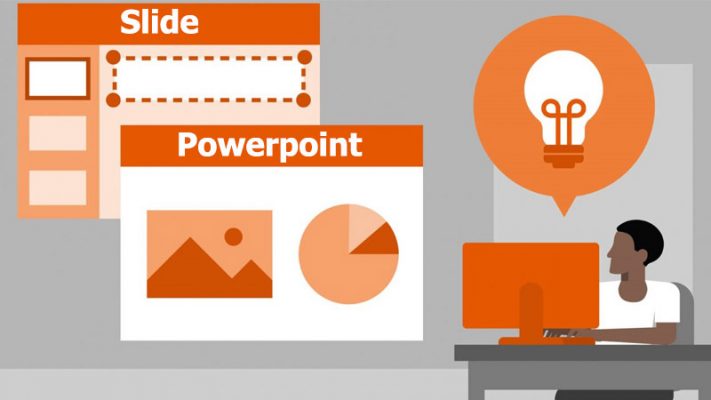
Hoc tin hoc van phong uy tin tai Thanh Hoa
-
Thêm slide mới trong PowerPoint
Home rồi chọn New Slide > Chọn mẫu Slide > Nhấn chuột phải vào Slide > Duplicate Slide > Hoàn thành.
Hướng dẫn chi tiết
Để thêm slide, bạn nhấn vào tab Home rồi chọn New Slide và chọn mẫu cho slide cần thêm.
Nếu bạn muốn sử dụng 1 kiểu slide, thì nhấn chuột phải vào slide đó rồi chọn Duplicate Slide.
Hoc tin hoc van phong uy tin tai Thanh Hoa
-
Tạo nội dung, hình ảnh hoặc video độc đáo vào trong Slide
Chọn Tab Insert và chọn Textbox > Gõ nội dung vào slide > Ở Tab Insert và chọn Pictures > Online Pictures > Vào tab Insert bạn hãy nhấn vào video để tải video lên.
Hướng dẫn chi tiết
Để thêm nội dung vào slide, bạn hãy nhấn vào tab Insert và chọn Textbox.
Tiếp theo, gõ nội dung vào slide.
Để slide thêm sinh động, bạn cũng có thể chèn hình ảnh vào slide bằng cách chọn vị trí đặt ảnh > nhấn tab Insert và chọn Pictures.
Trên màn hình tiếp theo chọn mục Online Pictures để mở giao diện thư viện ảnh online.
Để thêm video vào slide, bạn hãy chọn vị trí đặt video và nhấn vào tab Insert bạn hãy nhấn vào video để tải video lên
Để học thêm nhiều kỹ năng và kiến thức hay ho, mời bạn tham gia khóa học tại trung tâm ATC nhé!

Hoc tin hoc van phong uy tin tai Thanh Hoa
TRUNG TÂM ĐÀO TẠO KẾ TOÁN THỰC TẾ – TIN HỌC VĂN PHÒNG ATC
DỊCH VỤ KẾ TOÁN THUẾ ATC – THÀNH LẬP DOANH NGHIỆP ATC
Địa chỉ:
Số 01A45 Đại lộ Lê Lợi – Đông Hương – TP Thanh Hóa ( Mặt đường Đại lộ Lê Lợi, cách bưu điện tỉnh 1km về hướng Đông, hướng đi Big C)
Tel: 0948 815 368 – 0961 815 368

Hoc tin hoc van phong uy tin tai Thanh Hoa
Học tin học văn phòng uy tín tại Thanh Hóa
Học tin học văn phòng thực tế tại Thanh Hóa
Học tin học văn phòng thực tế ở Thanh Hóa
Hoc tin hoc van phong thuc te tai Thanh Hoa
Hoc tin hoc van phong thuc te o Thanh Hoa


